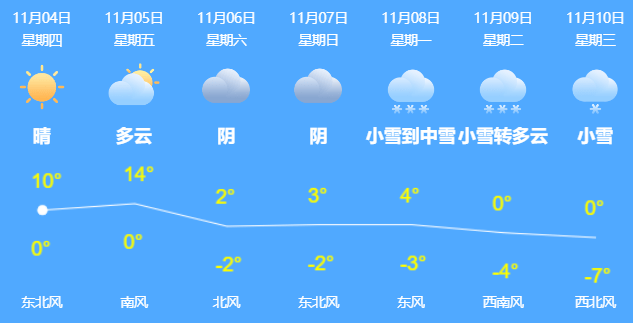您还在借助第三方屏幕录制软件来制作视频教程吗?自从有了PowerPoint 2010,这种方式已经过时了 。您可以把预先制作好的演示文稿转换为几乎可以在任何计算机上播放的视频文件 。
【把PPT演示文稿转换为在任何计算机上播放的视频文件的方法】(1)在PowerPoint 2010程序窗口左上方,单击【文件】按钮打开后台视图,并单击【另存为】按钮,打开您早已熟悉的“另存为”对话框,在“文件名”文本框中输入文件名,并在“保存类型”下拉列表框中选择“Windows Media视频” 。
(2)单击【保存】按钮,只需稍等片刻,一个由当前演示文稿转录的视频文件就会呈现在您面前 。
另外,在后台视图的“保存并发送”视图中,执行创建视频的相关命令,同样可以轻松地将当前演示文稿轻松转换成视频文件,并且可自由选择视频文件中是否包含录制的计时和旁白等信息 。
推荐阅读
- 使用PPT做简单的水印效果的方法
- PPT2010中幻灯片切换效果的设置方法
- 压缩PPT幻灯片,减少演示文稿大小的方法
- 仅让演讲者看到PPT演示文稿中备注信息的方法
- 在PPT演示文稿中剪辑影片播放长度的方法
- 使用PPT设置交互判断效果的方法
- 二 怎么设计出老板喜欢的PPT—打破传统设计方式,让PPT鹤立鸡群
- 让PPT幻灯片中图片的个性化设置保留下来的方法
- 使用PPT制作个性音乐电子相册的方法
- 利用PPT插件-Nordri tools,快速实现三个炫酷PPT动画